تكوين Cisco Umbrella على شبكتك عبر موجهات من السلسلة RV34x
المقدمة
اعتبارا من إصدار البرنامج الثابت 1.0.0.2.16 تدعم موجهات السلسلة RV34x الآن Cisco Umbrella. تستخدم Umbrella نظام أسماء النطاقات (DNS) كمتجه دفاعي أو كدرع واقي ضد البرامج الضارة وعمليات إقتحام البيانات.
الأجهزة القابلة للتطبيق
- موجه من السلسلة RV34x
إصدار البرامج
- 1.0.02.16
المتطلبات
- حساب Umbrella نشط (أليس لديك حساب Umbrella؟ طلب عرض أسعار أو بدء إصدار تجريبي مجاني)
الهدف
ستظهر لك كيفية التوجيه هذه الخطوات المتعلقة بدمج منصة أمان Umbrella في شبكتك. قبل الخوض في التفاصيل الدقيقة، سنجيب عن بعض الأسئلة التي قد تطرحها على نفسك حول Umbrella.
ما هي المظلة؟
Umbrella عبارة عن منصة بسيطة وفعالة لأمان الشبكات من Cisco. تعمل Umbrella في مجموعة النظراء وتقوم بتنفيذ العديد من الخدمات المتعلقة بالأمان. من التهديد الناشئ إلى التحقيقات بعد الحدث. تقوم Umbrella باكتشاف الهجمات ومنعها عبر جميع المنافذ والبروتوكولات.
كيف يعمل؟
تستخدم Umbrella نظام أسماء النطاقات (DNS) كمتجه رئيسي للدفاع. عندما يقوم المستخدمون بإدخال عنوان URL في شريط المستعرض الخاص بهم ويضربون مفتاح الإدخال Enter، تشارك Umbrella في عملية النقل. يتم تمرير URL هذا إلى محلل DNS الخاص ب Umbrella، وإذا كان تحذير الأمان مقترنا بالمجال، يتم حظر الطلب. تنقل بيانات القياس عن بعد هذه ويتم تحليلها في الميكرو ثانية، دون إضافة أي زمن وصول تقريبا. تستخدم بيانات القياس عن بعد سجلات وأدوات تتبع مليارات طلبات DNS في جميع أنحاء العالم. عندما تنتشر هذه البيانات، فإن ربطها عبر العالم يمكن من الاستجابة السريعة للهجمات عند بدايتها. راجع سياسة خصوصية Cisco هنا للحصول على مزيد من المعلومات - نهج كامل، إصدار ملخص. فكر في بيانات تتبع الاستخدام على أنها بيانات مستمدة من الأدوات والسجلات.
للتلخيص في إستعارة، تخيل أنك في حفلة. في هذه الحفلة كل واحد على هاتفه عم يتطفل على الشبكة. أما صمت الجماعة الصامت فيخرق من قبل مرتادي الحفلات الذين ينتشرون على شاشاتهم. إنها ليست حفلة رائعة، ولكن بينما ترى على هاتفك الخاص رابط تشعبي إلى قط GIF يبدو لا يقاوم. مهما كان عنوان URL يبدو مشكوكا فيه، فأنت غير متأكد مما إذا كان يجب الضغط أم لا. لذا قبل أن تنقر على الرابط التشعبي، سوف تصرخ في وجه بقية أعضاء الحزب: "هل هذا الرابط سيئ؟ ". وإذا ما ذهب شخص آخر من أعضاء الحزب إلى ذلك الرابط ليكتشف أن ما حدث كان عملية إحتيال، فلسوف يصيحون: "أجل، لقد قمت بذلك، وكانت عملية إحتيال!" أنت تشكر ذلك الشخص لإنقاذك، ومواصلة بحثك النبيل عن صور الحيوانات الظريفة. بطبيعة الحال، على مستوى Cisco، يحدث هذا النوع من فحوصات الأمان للاستدعاء ومقارنة الاستدعاء ملايين المرات في الثانية، وهذا لصالح الأمان على شبكتك.
يبدو رائعا، كيف يمكننا أن نبدأ هذا؟
حيث يتنقل هذا الدليل، يبدأ بانتزاع مفتاح API والمفتاح السري من لوحة معلومات حساب Umbrella. بعد ذلك، سنقوم بتسجيل الدخول إلى جهاز الموجه الخاص بك لإضافة واجهة برمجة التطبيقات (API) والمفتاح السري. إذا واجهت أي مشكلات، فتحقق هنا للحصول على الوثائق، وهنا للحصول على خيارات دعم Umbrella.
الخطوة 1. بعد تسجيل الدخول إلى حساب Umbrella، من شاشة لوحة المعلومات انقر على المسؤول > مفاتيح API.


تشريح شاشة مفاتيح API (باستخدام مفتاح API موجود مسبقا) -
- إضافة مفتاح واجهة برمجة التطبيقات - بدء إنشاء مفتاح جديد للاستخدام مع واجهة برمجة تطبيقات Umbrella.
- معلومات إضافية - انزلق لأعلى/لأسفل باستخدام أداة تفسير لهذه الشاشة.
- Token Well - يحتوي على جميع المفاتيح والعلامات المميزة التي تم إنشاؤها بواسطة هذا الحساب. (يتم النشر بمجرد إنشاء مفتاح)
- وثائق الدعم - روابط إلى الوثائق الموجودة في موقع Umbrella والمتعلقة بالمواضيع المدرجة في كل قسم.
الخطوة 2. انقر فوق الزر إضافة مفتاح API في الزاوية العلوية اليمنى، أو انقر فوق الزر إنشاء مفتاح API. كلاهما يشتغلان بنفس الطريقة.

ملاحظة: ستكون لقطة الشاشة أعلاه مشابهة لما ستراه عند فتح هذه القائمة لأول مرة.
الخطوة 3. حدد أجهزة شبكة Umbrella ثم انقر فوق الزر إنشاء.
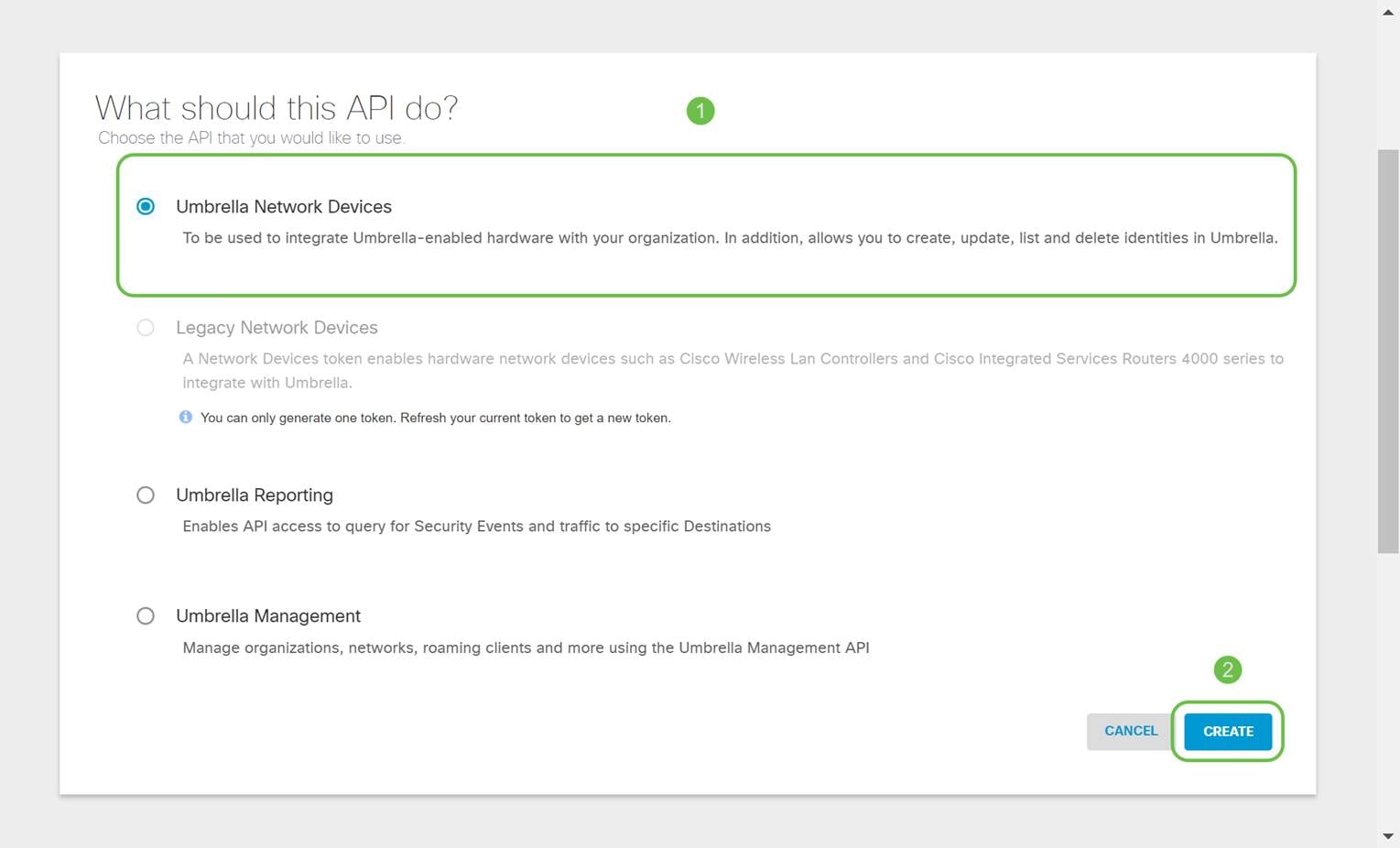
الخطوة 4. افتح محرر نصوص مثل Notepad ثم انقر فوق الزر Copy الموجود على يمين المفتاح السري لواجهة برمجة التطبيقات (API) وواجهة برمجة التطبيقات (API)، وسيؤكد إعلام منبثق نسخ المفتاح إلى الحافظة الخاصة بك. قم بلصق المفتاح السري ومفتاح واجهة برمجة التطبيقات (API) في المستند، ووضع علامة عليهما كمرجع مستقبلي. وفي هذه الحالة يكون عنوانه "مفتاح أجهزة شبكة Umbrella". ثم احفظ الملف النصي في مكان آمن يسهل الوصول إليه فيما بعد.

الخطوة 5. بعد نسخ المفتاح والمفتاح السري إلى موقع آمن، من شاشة واجهة برمجة التطبيقات (API) الخاصة بالمظلة انقر فوق خانة الاختيار لتأكيد الإقرار الكامل للعرض المؤقت للمفتاح السري، ثم انقر فوق الزر إغلاق.

ملاحظة هامة: إذا فقدت المفتاح السري أو قمت بحذفه دون قصد، فلا توجد وظيفة أو رقم دعم لاستدعائه لاسترداد هذا المفتاح. أبق الأمر سرا، أبقيه آمنا. في حالة فقدانك، ستحتاج إلى حذف المفتاح وإعادة تخويل مفتاح API الجديد مع كل جهاز تريد حمايته باستخدام Umbrella.
أفضل ممارسة: الاحتفاظ فقط بنسخة واحدة من هذا المستند على جهاز، مثل محرك أقراص USB بأصبع، لا يمكن الوصول إليه من أي شبكة.
تكوين Umbrella على جهاز RV34x لديك
الآن بعد أن قمنا بإنشاء مفاتيح واجهة برمجة التطبيقات (API) داخل Umbrella، سنأخذ هذه المفاتيح ونركبها على أجهزة RV34x الخاصة بنا. في حالتنا نحن نستخدم RV340.
الخطوة 1. بعد تسجيل الدخول إلى جهاز RV34x، انقر فوق الأمان > Umbrella في قائمة الشريط الجانبي.

الخطوة 2. تحتوي شاشة Umbrella API على مجموعة من الخيارات، ابدأ تمكين Umbrella بالنقر فوق خانة الاختيار تمكين.

الخطوة 3. (إختياري) في الوضع الافتراضي عند تحديد استعلامات DNS الخاصة بالحظر المربع، تقوم هذه الميزة الأنيقة تلقائيا بإنشاء قوائم التحكم في الوصول على الموجه الخاص بك مما يمنع حركة مرور DNS من الخروج إلى الإنترنت. تفرض هذه الميزة توجيه جميع طلبات ترجمة المجال من خلال RV34x وهي فكرة جيدة لمعظم المستخدمين.
الخطوة 4. وتلعب الخطوة التالية دورا بطريقتين مختلفتين. كلاهما يعتمد على إعداد شبكتك. إذا كنت تستخدم خدمة مثل DynDNS أو NoIP، فستترك مخطط التسمية الافتراضي ل "الشبكة". ثم سيتعين عليك تسجيل الدخول إلى هذا الحساب لضمان توفر واجهات Umbrella مع هذه الخدمات نظرا لأنها توفر الحماية. من أجل أغراضنا نعتمد على "جهاز الشبكة"، انقر على الزر الدائري السفلي.

الخطوة 5. انقر الآن فوق بدء" لبدء تشغيل المعالج الصغير.

الخطوة 6. الآن أدخل مفتاح API والمفتاح السري إلى مربعات النص.

الخطوة 7. بعد إدخال واجهة برمجة التطبيقات (API) والمفتاح السري، انقر فوق الزر التالي.

الخطوة 8. في الشاشة التالية، حدد المؤسسة التي تريد إقرانها بالموجه، ثم انقر فوق التالي.
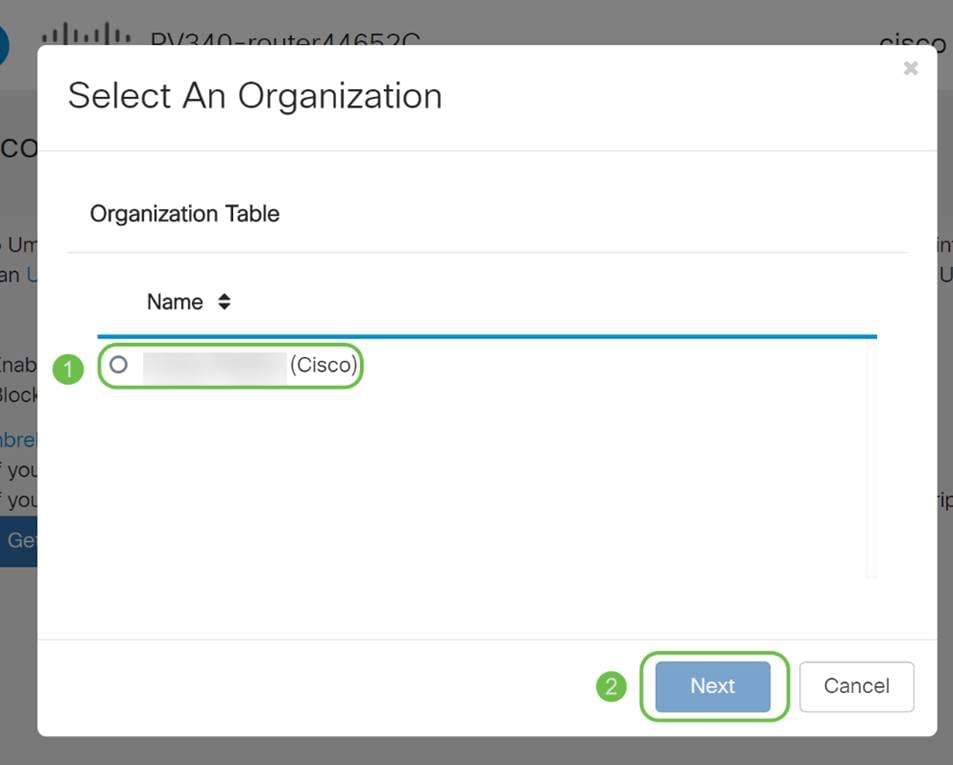
الخطوة 9. حدد الآن السياسة التي سيتم تطبيقها على حركة المرور التي يتم توجيهها بواسطة RV34x. بالنسبة لمعظم المستخدمين، يوفر النهج الافتراضي تغطية كافية.
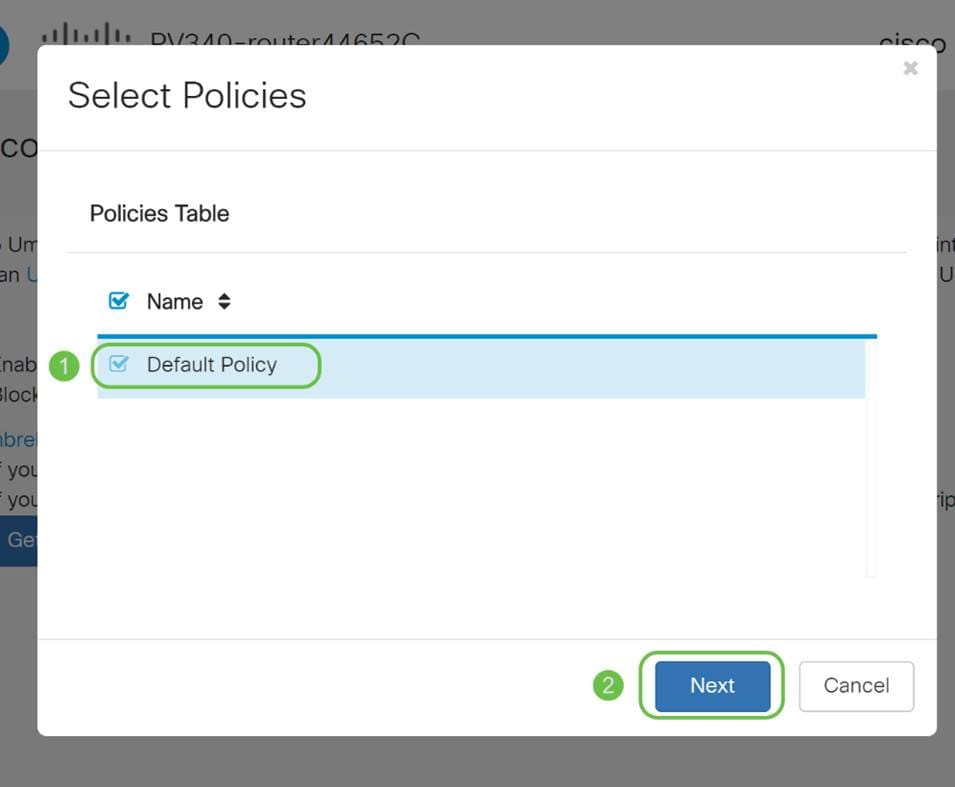
الخطوة 10. قم بتعيين اسم للجهاز حتى يمكن تعيينه في تقارير Umbrella. لقد قمنا في عملية الإعداد بتعيين "RV340-lab".

الخطوة 11. ستقوم الشاشة التالية بالتحقق من صحة الإعدادات المختارة وتوفير تحديث، عند اقترانها بنجاح انقر فوق موافق.

تأكيد كل شيء في مكانه الصحيح
تهانينا، أنت الآن محمية من Cisco Umbrella. أم أنت؟ دعنا نتأكد من خلال التدقيق المزدوج باستخدام مثال حي، قامت Cisco بإنشاء موقع ويب مخصص لتحديد هذا الإجراء بسرعة مثل أحمال الصفحة. انقر هنا أو اكتب https://InternetBadGuys.com في شريط المستعرض.
إذا تم تكوين Umbrella بشكل صحيح، فسيتم إستقبالك بشاشة مماثلة!

 التعليقات
التعليقات